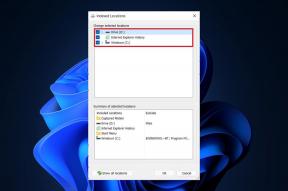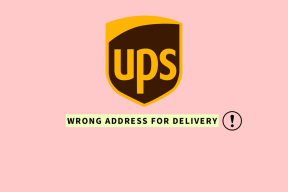6 legjobb javítás a hangtalanságra az Android TV-n lévő YouTube alkalmazásban
Vegyes Cikkek / / April 05, 2023
Minden Android TV előre telepítve van a YouTube alkalmazás. Bejelentkezhet Google-fiókjába, és megtekintheti kedvenc videóit a nagy képernyőn. Az élmény azonban tönkremehet, ha nem hallja a hangot a YouTube alkalmazásban.
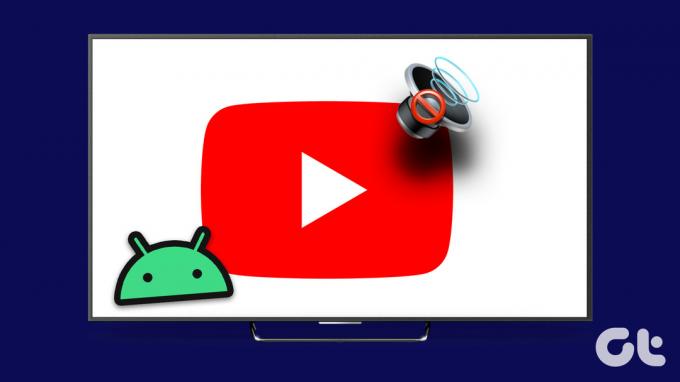
Az Android TV újraindítása lehet az első hibaelhárítási lépés. Akár többször is megnyomhatja a távirányító hangerő gombjait. Ha ez nem segít, összegyűjtöttük a hangtalanság legjobb javításait az Android TV-n lévő YouTube alkalmazásban.
1. Ellenőrizze, hogy a hang el van-e némítva
A probléma megoldásához kezdjük az alapokkal. Először ellenőrizheti, hogy az Android TV hangja el van-e némítva. Lehet, hogy elnémította a TV hangerejét, hogy ne zavarjon senkit a környezetében. De ebben a helyzetben azt javasoljuk, hogy nyomja meg újra a Némítás gombot az Android TV távirányítóján a hang némításának feloldásához, és ellenőrizze, hogy a probléma megoldódott-e. Mivel az Android TV-hez készült YouTube alkalmazás nem ad beépített hangerőszabályzót, az Android TV távirányítójával kell feloldania a hangot.
2. Válassza le a Bluetooth-eszközöket
A következő alapvető megoldás annak ellenőrzése, hogy a Bluetooth-eszközök, például a fejhallgatók vagy a hangszórók csatlakoznak-e az Android TV-hez. Le kell választania a Bluetooth-eszköz(eke)t, hogy hangkimenetét a TV hangszóróira kapcsolja. Itt van, hogyan.
1. lépés: Az Android TV kezdőképernyőjén lépjen a Beállítások ikonra a jobb felső sarokban.

2. lépés: Válassza a Távirányítók és tartozékok lehetőséget a lehetőségek listájából.
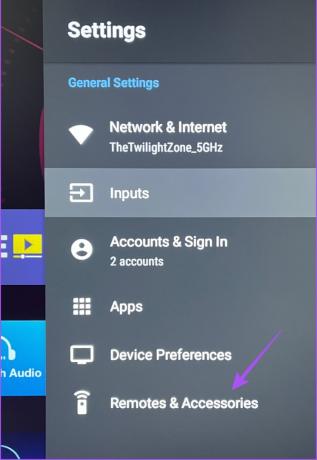
3. lépés: Válassza ki a csatlakoztatott Bluetooth-eszközt.
4. lépés: Válassza a Párosítás megszüntetése lehetőséget az Android TV-ről való leválasztáshoz.

5. lépés: Nyissa meg a YouTube alkalmazást, és ellenőrizze, hogy a probléma megoldódott-e.

3. Ellenőrizze, hogy az Android TV hangszóró engedélyezve van-e
A Bluetooth-eszközök leválasztása után ellenőrizheti, hogy az Android TV hangszórója engedélyezve van-e vagy sem. Ha még mindig nincs hang a YouTube alkalmazásban, a következőképpen ellenőrizheti és engedélyezheti a TV hangszóróit.
1. lépés: A távirányítóval nyissa meg a TV beállításait a Menü gombbal. Ha van külön menü gomb a távirányítón, használja azt.
2. lépés: Válassza a Továbbiak lehetőséget a jobb alsó sarokban található lehetőségek listájából.

3. lépés: Válassza a Hang lehetőséget.

4. lépés: Görgessen le, és ellenőrizze, hogy a Hangszóró engedélyezve van-e.
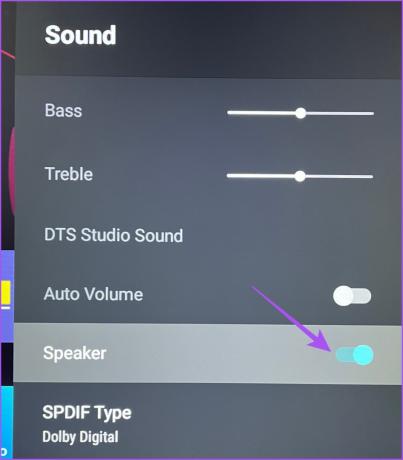
Ha nem, válassza a Hangszóró melletti kapcsolót az engedélyezéséhez.
5. lépés: Nyissa meg a YouTube alkalmazást, és ellenőrizze, hogy a probléma megoldódott-e.

4. Force Stop és Indítsa újra a YouTube-ot
Ha nem hallja a hangot a YouTube alkalmazásból, javasoljuk, hogy erővel lépjen ki, és indítsa újra az alkalmazást Android TV-jén. Ezzel az alkalmazás újraindul, különösen, ha már régóta fut a háttérben.
1. lépés: Az Android TV kezdőképernyőjén lépjen az Alkalmazások elemre a felső menüben.

2. lépés: Nyomja meg hosszan a YouTube alkalmazás ikonját az alkalmazások listájában.

3. lépés: Az előugró menüből válassza az Info lehetőséget.
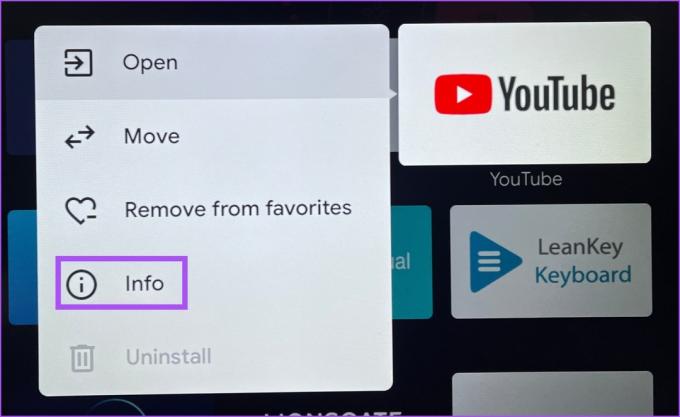
4. lépés: Görgessen le, és válassza a Force Stop lehetőséget.

5. lépés: Válassza az OK gombot a választás megerősítéséhez.
6. lépés: Nyissa meg újra a YouTube alkalmazást, és ellenőrizze, hogy a probléma megoldódott-e.

5. Frissítse a YouTube alkalmazást
Ha egyik megoldás sem működik, itt az ideje, hogy ellenőrizze a YouTube alkalmazás verziófrissítését az Android TV-n. A jelenlegi verzió egyes hibái vagy hibái hangproblémákat okozhatnak. Az alkalmazás frissítésével el kell távolítani őket.
1. lépés: Az Android TV kezdőképernyőjén nyissa meg a Play Áruházat.

2. lépés: Válassza ki a profil ikonját a jobb felső sarokban.

3. lépés: A bal oldali menüben válassza az Alkalmazások és játékok kezelése lehetőséget.

4. lépés: Válassza a Frissítések keresése lehetőséget.

5. lépés: Ha elérhető frissítés, töltse le és telepítse.
6. lépés: Ezután indítsa újra a YouTube-ot, és ellenőrizze, hogy a probléma megoldódott-e.

6. Frissítse az Android TV operációs rendszert
A YouTube alkalmazás frissítése mellett javasoljuk az Android TV operációs rendszer verziójának frissítését is. Mivel a YouTube egy rendszeralkalmazás, előfordulhat, hogy a probléma mögött néhány szoftverhiba áll.
1. lépés: Az Android TV kezdőképernyőjén lépjen a Beállítások ikonra a jobb felső sarokban.

2. lépés: Válassza az Eszközbeállítások lehetőséget.

3. lépés: Válassza a Névjegy lehetőséget.

4. lépés: Válassza a Rendszerfrissítés lehetőséget.
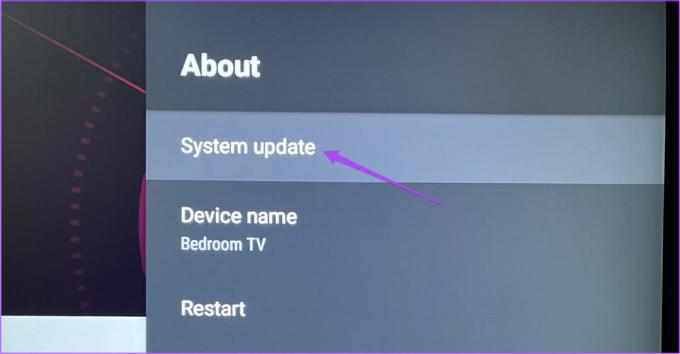
5. lépés: Ha elérhető frissítés, töltse le és telepítse.
6. lépés: Ha elkészült, próbálja meg elindítani a YouTube alkalmazást, és ellenőrizze, hogy a probléma megoldódott-e.

Javítsa ki a YouTube hangproblémákat
Ezek a megoldások visszaállítják a hanglejátszást az Android TV-n lévő YouTube alkalmazásban. Bejegyzésünket is elolvashatja, ha rendelkezik a YouTube fekete képernyő probléma Android TV-jén.
Utolsó frissítés: 2022. december 28
A fenti cikk olyan társult linkeket tartalmazhat, amelyek segítenek a Guiding Tech támogatásában. Ez azonban nem befolyásolja szerkesztői integritásunkat. A tartalom elfogulatlan és hiteles marad.
Írta
Paurush Chaudhary
A technológia világának legegyszerűbb megfejtése, és az okostelefonokkal, laptopokkal, tévékkel és tartalomfolyam-platformokkal kapcsolatos mindennapi problémák megoldása.